文章詳情頁
微pe怎么重裝win7系統?微pe裝win7系統詳細教程
瀏覽:102日期:2022-06-30 15:05:35
今天小編為大家帶來的這篇教程是一篇怎么使用微PE制作U盤啟動盤,然后利用這個啟動盤來重裝Win7系統的教程。因為很多電腦有問題的用戶都不知道怎么重裝系統,所以小編就為大家帶來了這樣一篇教程,希望大家看了這篇教程之后就能夠自己使用微PE重裝系統了。
具體步驟:
1、首先制作一個U盤PE啟動盤,本教程以純凈好用的微PE為示例,PE及工具不唯一,大家可根據自己需要選擇純凈無捆綁的即可。
1.1、選擇把微PE工具箱制作在U盤中。
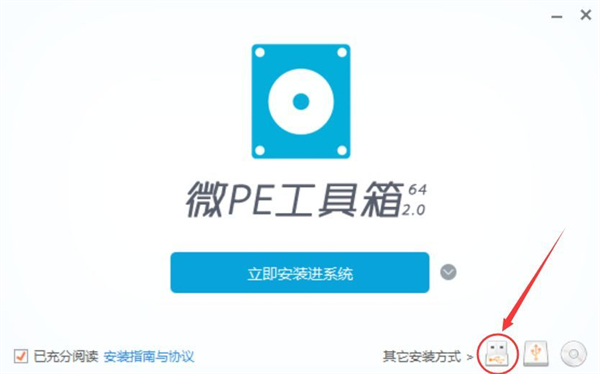
1.2、選擇待寫入U盤與一些參數,一般用默認可以。
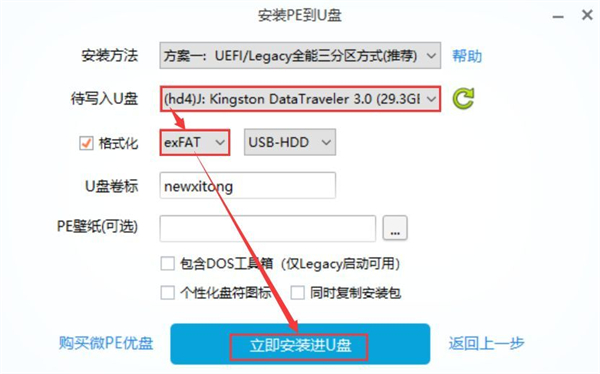
注意:如果U盤需要存放單文件大于4G系統鏡像,建議在格式化中選擇最優的exFAT格式。
2、制作成功U盤PE啟動盤后,插在需要重裝系統的電腦上,按下表選擇啟動熱鍵啟動進U盤PE系統。
3、進入PE桌面后運行“CGI備份還原”工具。

4、按下圖順序選擇“安裝分區”和“系統鏡像文件”。(GHO系統鏡像需提前下載好并放置于非系統盤)
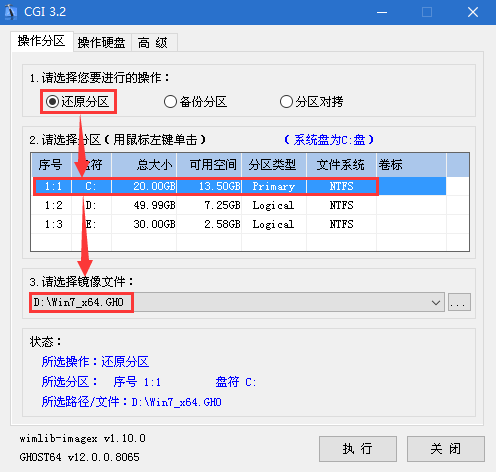
5、前一步“執行”后,在彈出窗口中勾選“重啟”再確定。

6、還原過程,還原100%后會重啟,如果沒自動重啟請手動重啟一下電腦。
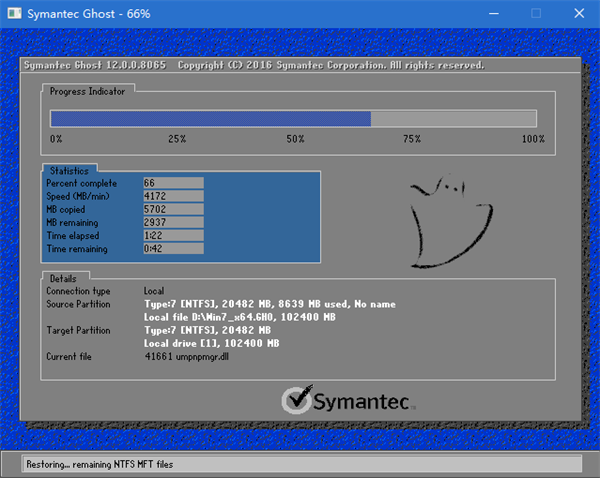
7、系統安裝過程,一如既往的簡潔高效。

8、自動安裝驅動過程,專注于win7系列作品均支持全自動智能識別安裝驅動。
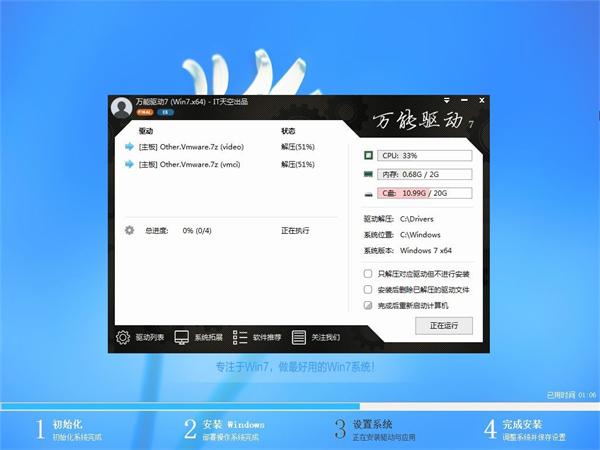
9、重裝完成,一個全新的系統已與你遇見。

相關文章:
1. Ubuntu18.04LTS正式登陸Windows10微軟商店!2. 使用REG注冊表文件添加、修改或刪除注冊表鍵值和子項介紹3. 在Ubuntu/Linux環境下使用MySQL開放/修改3306端口和開放訪問權限4. 解決win10藍屏提示bad system config info的問題5. Windows7操作系統無法玩魔獸3的問題6. Win XP SP2 自帶防火墻設置詳細講解7. 在Linux桌面上 隨意使用Windows的文檔8. Windows11修復ipconfig命令教程分享9. Windows10無法打開CMD命令提示符窗口怎么辦?10. 電腦怎么同時使用Windows和Linux雙系統?
排行榜
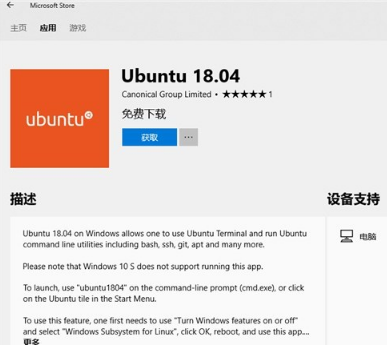
 網公網安備
網公網安備